動画を埋め込む
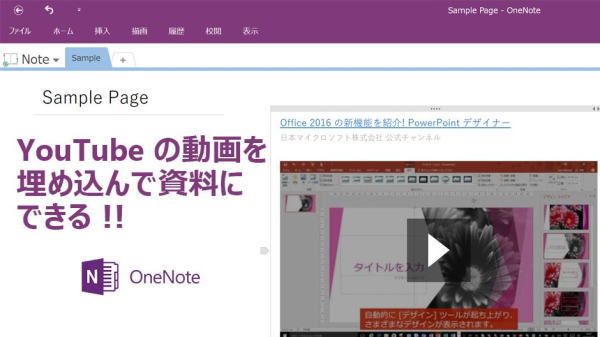
OneNoteはYouTubeの動画を埋め込み、そこで再生することもできます。これは従来のEvernoteとOneNoteの決定的に違う部分でもあります。それがOneNoteの「オンラインビデオの挿入」機能です。
Evernoteの場合は、クリッパーというブラウザの拡張機能を使ってYouTubeなどの動画を記録できますが、そのノートの中で再生はできません。しかし、OneNoteなら、クリップにURLをコピーして貼り付けるという手間はかかりますが、動画を挿入したページの中で再生できます。この機能のおかげで、OneNoteならページ内で動画を見ながらメモをとることもできますし、複数の動画を並べて再生するような、普通はできないような視聴方法も可能です。
OneNote 2016でページにYouTube動画を挿入するには、まず「オンラインビデオの挿入」画面を表示し、動画のURLを入力します。事前に該当するYouTube動画のURLをコピーしておいて、貼り付けるだけでOKです。これでページに動画が挿入され、再生ボタンをクリックしてみると、OneNoteのページ内で動画再生が始まります。ブラウザが起動してYouTubeに飛ぶのではありません。動画2つを挿入した場合は、それらを好きな位置に配置できます。
この便利な機能ですが、無料版、Office 365 Solo、Office Premiumなど、個人向けのOneNote 2016のWindowsデスクトップアプリでの利用となります。残念ながら、WindowsのUWPアプリ、Android版、Mac版、iOS版では非対応となっています。ただし再生するのはできます。